Как делать снимки с разрешением 200 и 50 МП на Redmi Note 12 Pro+ 5G
Xiaomi начала 2023 год, добавив новый смартфон в одну из своих самых популярных серий — серию Redmi Note. В течение многих лет Xiaomi следила за тем, чтобы все Redmi Note были бюджетными с ценниками в районе рупий. 10 000 (более или менее) и характеристики, которые могут конкурировать даже с некоторыми более дорогими устройствами.

Все изменилось в прошлом году, когда Xiaomi выпустила Redmi Note 11 Pro+, который коснулся рупий. 20 000 марок. В то время как технический мир все еще пытался примириться с этой ценой (учитывая, что серия Redmi Note имела имидж бюджетной серии смартфонов), Xiaomi еще больше расширила ценовой диапазон, выпустив последнюю версию Redmi Note.
Программы для Windows, мобильные приложения, игры - ВСЁ БЕСПЛАТНО, в нашем закрытом телеграмм канале - Подписывайтесь:)
Бренд недавно выпустил Redmi Note 12 Pro+ в Индии, стартовая цена телефона составляет рупий. 29 999, самый высокий показатель для Redmi Note. Все эти дополнительные деньги действительно привносят в игру некоторые характеристики и возможности. Например, Redmi Note 12 Pro+ оснащен массивной 200-мегапиксельной камерой. Не 48, 64 или 108, а 200 мегапикселей! Эта 200-мегапиксельная камера — самое большое уникальное предложение Redmi Note 12 Pro+, солнце, вокруг которого вращаются все остальные функции.
200-мегапиксельный шутер, но 12,5-мегапиксельная камера!
Но несмотря на то, что 200-мегапиксельный основной датчик Redmi Note 12 Pro+ является самой обсуждаемой функцией телефона, по умолчанию телефон не делает снимки с разрешением 200 мегапикселей! Сделайте снимок на Redmi Note 12 Pro+ 5G, и вы получите 12,5-мегапиксельный снимок.

Это на самом деле не так уж ново в мире смартфонов. С тех пор, как камеры на смартфонах начали поставляться с большими и большими номерами, стало довольно обычным явлением видеть, как камеры делают снимки в более низком разрешении вместо широко рекламируемого огромного разрешения по умолчанию.
Это означает, что если смартфон поставляется с 64-мегапиксельным датчиком, он может не делать снимки с разрешением 64 мегапикселя по умолчанию, а вместо этого делать снимки с разрешением 16 мегапикселей. В основном это связано с тем, что эти фотографии с большим разрешением также имеют большой размер, что занимает много места для хранения и требует больших усилий для обработки. Телефонные компании заявляют, что используют технологию, называемую объединением пикселей, для объединения нескольких пикселей в один, что приводит к более низкому разрешению (и, следовательно, к уменьшению размера в мегабайтах), но по-прежнему богатой детализацией фотографии.
То же самое происходит и с Redmi Note 12 Pro+. Несмотря на то, что он оснащен 200-мегапиксельным сенсором, по умолчанию телефон делает 12,5-мегапиксельный снимок — снимок, который имеет больше деталей, чем обычный 12,5-мегапиксельный снимок, но все же не является 200-мегапиксельной фотографией. Это не значит, что на телефон нельзя сделать 200-мегапиксельный снимок. Как и в других смартфонах с камерами высокого разрешения, вы также можете настроить некоторые параметры Redmi Note 12 Pro+, чтобы делать не только 200-мегапиксельные снимки, но и 50-мегапиксельные снимки, которые намного более детализированы, чем 12,5-мегапиксельные снимки по умолчанию, а не такие же тяжелые по размеру, как 200-мегапиксельные.
Разблокировка режимов съемки 200 МП и 50 МП на Redmi Note 12 Pro+
Сделать 200- и 50-мегапиксельные снимки на Redmi Note 12 Pro+ — тоже довольно простая задача, которую можно выполнить, выполнив несколько простых шагов. Итак, вот несколько простых шагов, которым вы можете следовать, если хотите сделать снимок с разрешением 50 или 200 мегапикселей на Redmi Note 12 Pro+:
Шаг 1: Запустите эту камеру

Преимущество этого процесса в том, что вам не нужно заглядывать в другие приложения или заходить в приложение «Настройки» и просматривать ряд параметров, чтобы сделать снимок с более высоким разрешением. Это может быть особенно раздражающим, когда вы делаете фотографии и вам нужно переключить разрешение и перейти в другое приложение, чтобы сделать это. Вы можете сделать все это через приложение камеры самого телефона, что также является самым первым шагом в этом руководстве. Откройте приложение «Камера» на телефоне, просто.
Шаг 2: Ищите больше

После запуска приложения «Камера» вам нужно пролистать режимы, присутствующие прямо над большой белой кнопкой спуска затвора на интерфейсе камеры. Вы найдете опцию «Дополнительно» в конце этого горизонтального списка. Нажмите на нее.
Шаг 3. Выберите Ultra HD

Когда вы нажмете «Еще», на экране вашего телефона появится ряд новых опций. Не нужно этим заморачиваться. Все, что вам теперь нужно сделать, это найти опцию под названием Ultra HD и выбрать ее в этом меню.
Шаг 4: Оставайтесь на 50 или переходите на 200

Как только вы выберете Ultra HD, Redmi Note 12 Pro+ теперь будет делать снимки с разрешением 50 мегапикселей. Вы увидите сообщение о том, что «50 МП Ultra HD включено” в верхней части дисплея. Идите вперед и нажмите кнопку спуска затвора прямо сейчас, если вы хотите сделать 50-мегапиксельные снимки.

Но если вам нужна полная 200-мегапиксельная мощность датчика, нажмите на значок с надписью «200 МП» в верхней части видоискателя вашей камеры в режиме Ultra HD. В тот момент, когда вы это сделаете, значок «200 MP» станет желтым, а также появится сообщение «200 МП Ultra HD включено».
Телефон начнет делать снимки в 200 мегапикселях. Чтобы выйти из этого режима и вернуться в обычный режим, проведите пальцем назад или нажмите кнопку «Назад» или коснитесь маленького «x» рядом со значком Ultra HD под видоискателем! Вот и все.
Делать снимки с разрешением 200/50 МП на Redmi Note Pro+ 5G стало проще.
Если вы из тех, кто часто делает снимки с более высоким разрешением и не хотел бы выполнять описанную выше процедуру каждый раз, когда вы хотите сделать снимок с высоким разрешением, то есть хитрость, которая может сэкономить вам время. Это упрощает съемку изображений с разрешением 50 и 200 мегапикселей и делает эту опцию постоянной благодаря опции в MIUI 13. Все, что вам нужно сделать, это выполнить следующие быстрые шаги:
Шаг 1: Еще раз
Этот способ также включает в себя переход к опции «Дополнительно», расположенной над большой белой кнопкой спуска затвора на интерфейсе вашей камеры. Но мы можем заверить вас, что вам не придется делать это снова и снова.
Шаг 2. Отредактируйте пользовательский интерфейс камеры.
В отличие от прошлого раза, когда мы выбирали Ultra HD, на этот раз нам пришлось выбирать вариант Редактировать из Более меню. Это откроет список всех функций, присутствующих прямо в интерфейсе нашей камеры, а затем тех, которые можно добавить к нему. Да, вы действительно можете изменить интерфейс вашей камеры в MIUI.
Шаг 3. Перетащите Ultra HD прямо в пользовательский интерфейс камеры.

Среди всех этих опций, которые можно добавить в пользовательский интерфейс вашей камеры, вы найдете Ultra HD. Просто нажмите, удерживайте и перетащите его в сторону начального экрана и бросьте туда. Ставим галочку в верхнем углу и вуаля! Теперь вы найдете опцию Ultra HD на интерфейсе вашей камеры прямо спереди. Не нужно искать Больше!
Была ли эта статья полезной?
ДаНет
Программы для Windows, мобильные приложения, игры - ВСЁ БЕСПЛАТНО, в нашем закрытом телеграмм канале - Подписывайтесь:)
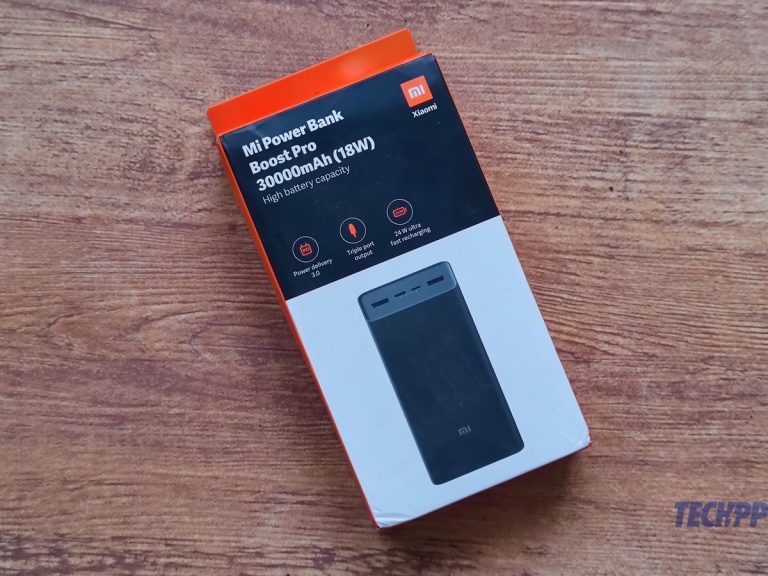
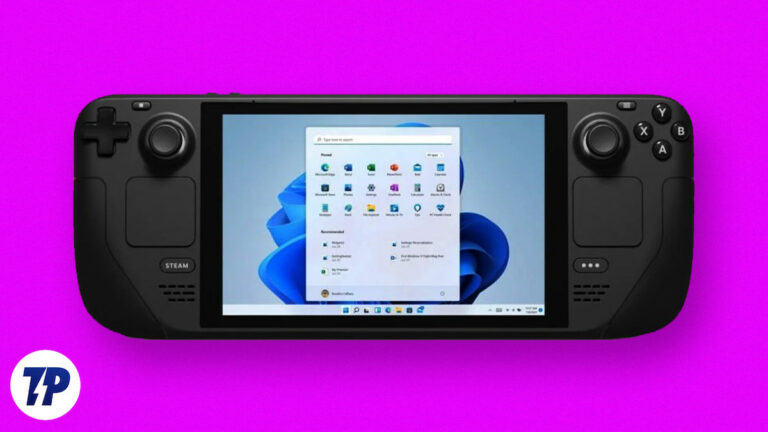

![10 способов исправить приложение «Фотографии», не работающее в Windows 11 [2022]](https://miiledi.ru/wp-content/uploads/2022/08/fix-photos-app-not-working-in-windows-11-768x432.jpg)


Да, спасибо
Спасибо! Всё сразу стало понятно)